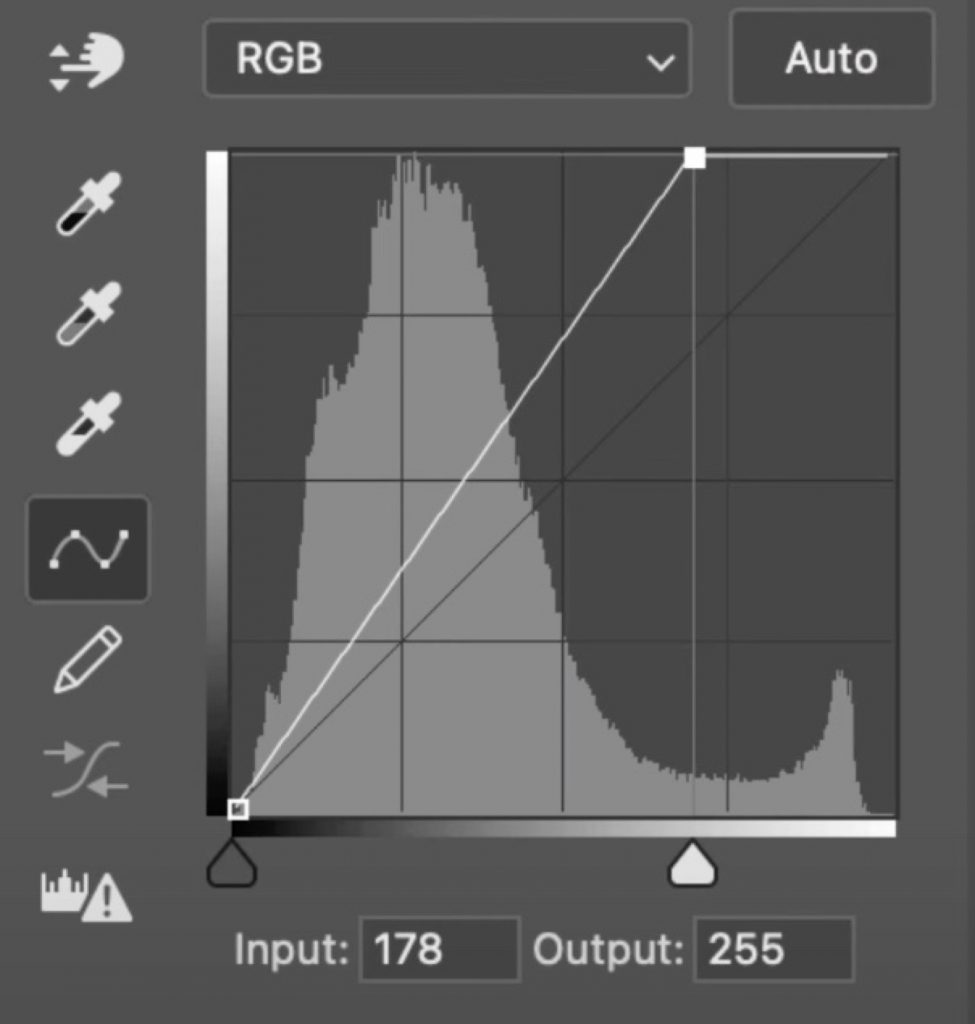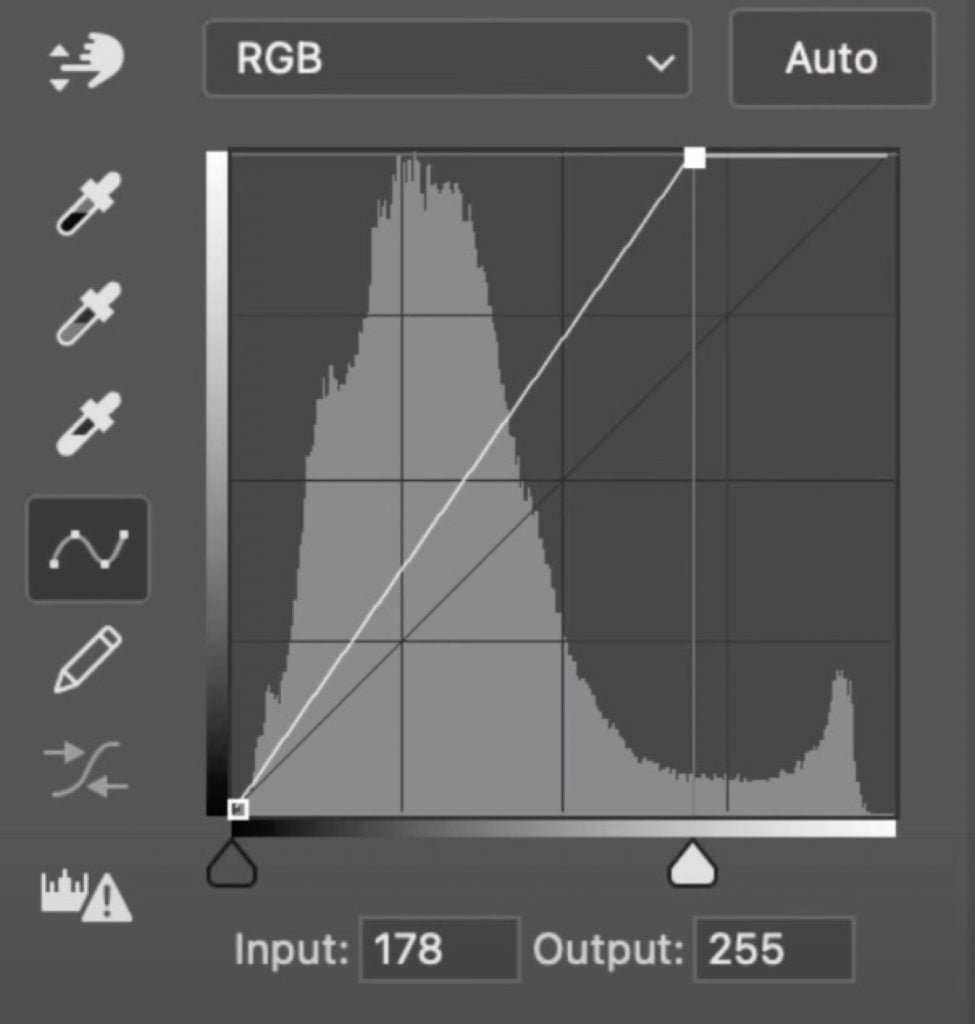Menguasai Curve Adjustment: Panduan Lengkap untuk Koreksi Warna dan Tone yang Presisi
littlefreelenser.com memahami betul bahwa editing foto adalah kunci untuk menghasilkan gambar yang memukau. Di antara berbagai teknik editing yang tersedia, curve adjustment (penyesuaian kurva) adalah salah satu yang paling ampuh dan fleksibel. Alat ini memungkinkan Anda mengontrol rentang tonal gambar secara mendetail, menciptakan efek dramatis, memperbaiki eksposur, dan menyempurnakan warna dengan presisi tinggi. Dalam artikel ini, kita akan membahas secara mendalam tentang curve adjustment, bagaimana cara kerjanya, dan bagaimana Anda dapat menggunakannya untuk meningkatkan kualitas foto Anda.
Apa Itu Curve Adjustment?
Curve adjustment adalah alat yang terdapat di sebagian besar perangkat lunak editing foto profesional, seperti Adobe Photoshop, GIMP, Capture One, dan Affinity Photo. Alat ini direpresentasikan oleh sebuah grafik yang memetakan nilai input (asli) dari pixel pada sumbu horizontal (x) terhadap nilai output (hasil editan) pada sumbu vertikal (y).
Secara sederhana, sumbu horizontal mewakili rentang tonal gambar dari paling gelap (bayangan) di sisi kiri hingga paling terang (highlight) di sisi kanan. Sumbu vertikal mewakili nilai tonal setelah penyesuaian. Garis diagonal yang lurus secara default menunjukkan bahwa tidak ada perubahan yang diterapkan; nilai input sama dengan nilai output.
Dengan memanipulasi kurva ini, Anda dapat mengubah hubungan antara nilai input dan output, yang pada gilirannya mengubah kecerahan dan kontras gambar Anda. Anda dapat menambahkan titik kontrol (anchor points) pada kurva dan menyeretnya ke atas atau ke bawah untuk mencerahkan atau menggelapkan area tertentu pada gambar.
Bagaimana Cara Kerja Curve Adjustment?
Untuk memahami cara kerja curve adjustment, bayangkan sebuah gambar hitam putih sederhana dengan gradasi dari hitam murni hingga putih murni. Curve adjustment akan memetakan setiap tingkat abu-abu pada gambar ini ke tingkat abu-abu yang baru.
- Mencerahkan: Menarik kurva ke atas akan mencerahkan area gambar yang sesuai dengan bagian kurva yang Anda tarik. Misalnya, menarik bagian tengah kurva ke atas akan mencerahkan midtone (area tengah antara bayangan dan highlight).
- Menggelapkan: Menarik kurva ke bawah akan menggelapkan area gambar yang sesuai. Menarik bagian bawah kurva ke bawah akan menggelapkan bayangan.
- Meningkatkan Kontras: Membuat kurva berbentuk "S" (menarik bagian atas kurva ke atas dan bagian bawah kurva ke bawah) akan meningkatkan kontras. Ini akan membuat highlight lebih terang dan bayangan lebih gelap.
- Menurunkan Kontras: Membuat kurva berbentuk "S" terbalik (menarik bagian atas kurva ke bawah dan bagian bawah kurva ke atas) akan menurunkan kontras. Ini akan membuat highlight lebih gelap dan bayangan lebih terang.
Mengapa Curve Adjustment Lebih Unggul dari Alat Editing Lain?
Curve adjustment menawarkan beberapa keunggulan dibandingkan alat editing lain seperti brightness/contrast atau levels:
- Kontrol yang Lebih Presisi: Curve adjustment memberikan kontrol yang jauh lebih presisi atas rentang tonal gambar. Anda dapat menyesuaikan area tertentu tanpa memengaruhi area lain.
- Fleksibilitas: Curve adjustment sangat fleksibel dan dapat digunakan untuk berbagai macam koreksi dan efek kreatif.
- Non-Destructive Editing: Sebagian besar perangkat lunak editing foto memungkinkan Anda menggunakan curve adjustment sebagai adjustment layer. Ini berarti bahwa perubahan yang Anda buat tidak akan memengaruhi pixel asli gambar Anda. Anda dapat memodifikasi atau menghapus adjustment layer kapan saja tanpa merusak gambar asli.
- Koreksi Warna: Selain menyesuaikan kecerahan dan kontras, curve adjustment juga dapat digunakan untuk mengoreksi warna. Anda dapat menyesuaikan kurva untuk setiap saluran warna (merah, hijau, dan biru) secara terpisah.
Langkah-Langkah Menggunakan Curve Adjustment:
Berikut adalah langkah-langkah dasar untuk menggunakan curve adjustment:
- Buka Gambar: Buka gambar yang ingin Anda edit di perangkat lunak editing foto Anda.
- Buat Adjustment Layer: Buat adjustment layer "Curves". Ini akan memungkinkan Anda mengedit gambar secara non-destruktif.
- Analisis Gambar: Perhatikan histogram gambar. Histogram menunjukkan distribusi tonal gambar. Ini akan membantu Anda mengidentifikasi area yang perlu disesuaikan.
- Tambahkan Titik Kontrol: Klik pada kurva untuk menambahkan titik kontrol. Anda dapat menambahkan sebanyak mungkin titik kontrol yang Anda butuhkan.
- Sesuaikan Kurva: Seret titik kontrol ke atas atau ke bawah untuk mencerahkan atau menggelapkan area gambar yang sesuai.
- Perhatikan Hasilnya: Perhatikan bagaimana perubahan yang Anda buat memengaruhi gambar.
- Eksperimen: Jangan takut untuk bereksperimen dengan berbagai bentuk kurva untuk melihat apa yang berhasil untuk gambar Anda.
- Sesuaikan Saluran Warna: Jika Anda ingin mengoreksi warna, pilih saluran warna yang berbeda (merah, hijau, dan biru) dan sesuaikan kurva untuk setiap saluran.
- Gunakan Masking: Jika Anda hanya ingin menerapkan penyesuaian pada area tertentu dari gambar, gunakan masking. Masking memungkinkan Anda menyembunyikan atau mengungkapkan bagian dari adjustment layer.
Tips dan Trik Curve Adjustment:
- Gunakan Titik Kontrol yang Secukupnya: Terlalu banyak titik kontrol dapat membuat kurva menjadi tidak teratur dan menghasilkan efek yang tidak diinginkan.
- Perhatikan Histogram: Histogram adalah alat yang sangat berguna untuk memahami rentang tonal gambar Anda.
- Gunakan Clipping Mask: Clipping mask memungkinkan Anda menerapkan penyesuaian hanya pada layer di bawahnya. Ini berguna untuk mengedit area tertentu dari gambar.
- Gunakan Blend Modes: Blend modes memungkinkan Anda menggabungkan adjustment layer dengan layer di bawahnya dengan cara yang berbeda. Ini dapat menghasilkan efek yang menarik.
- Jangan Takut untuk Bereksperimen: Curve adjustment adalah alat yang kompleks, tetapi juga sangat seru untuk digunakan. Jangan takut untuk bereksperimen dengan berbagai pengaturan untuk melihat apa yang berhasil untuk gambar Anda.
- Perhatikan Skin Tone: Saat mengedit foto potret, berhati-hatilah untuk tidak membuat skin tone terlihat tidak alami.
- Gunakan Referensi: Gunakan gambar referensi sebagai panduan saat mengedit. Ini akan membantu Anda mencapai hasil yang konsisten.
- Praktikkan Secara Teratur: Semakin banyak Anda berlatih menggunakan curve adjustment, semakin baik Anda akan memahaminya.
Contoh Penggunaan Curve Adjustment:
- Meningkatkan Kontras pada Lanskap: Buat kurva berbentuk "S" untuk meningkatkan kontras pada foto lanskap. Ini akan membuat langit lebih dramatis dan pepohonan lebih menonjol.
- Mencerahkan Foto yang Kurang Terang: Tarik bagian tengah kurva ke atas untuk mencerahkan foto yang kurang terang.
- Mengurangi Highlight yang Terlalu Terang: Tarik bagian atas kurva ke bawah untuk mengurangi highlight yang terlalu terang.
- Mengoreksi Warna pada Foto dengan Cast Warna: Sesuaikan kurva untuk setiap saluran warna (merah, hijau, dan biru) untuk mengoreksi cast warna. Misalnya, jika foto Anda terlalu biru, kurangi kurva biru dan tingkatkan kurva merah dan hijau.
- Membuat Efek Vintage: Turunkan kontras dan tambahkan sedikit warna kuning atau coklat untuk membuat efek vintage.
Kesimpulan
Curve adjustment adalah alat yang sangat ampuh untuk koreksi warna dan tone yang presisi. Dengan memahami cara kerja curve adjustment dan melatih keterampilan Anda, Anda dapat meningkatkan kualitas foto Anda secara signifikan dan menciptakan gambar yang memukau. Jangan ragu untuk bereksperimen dan menemukan gaya editing Anda sendiri. Selamat mencoba!